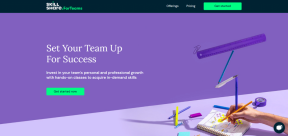Како онемогућити брзи приступ у програму Виндовс 10 Филе Екплорер
Мисцелланеа / / February 15, 2022
Има много нових, а вероватно корисне функције у оперативном систему Виндовс 10. Али оно што ми се не свиђа је чињеница да је већина њих обавезна за кориснике, а да не схватају како би то утицало на продуктивност појединца. Једна од највећих бомби које је Мицрософт бацио била је уклањање Старт менија у Виндовс 8. Био је то хаос и једна од највећих промена направљених на Виндовс-у последњих година. Али чак и најмање промене могу имати велики утицај.
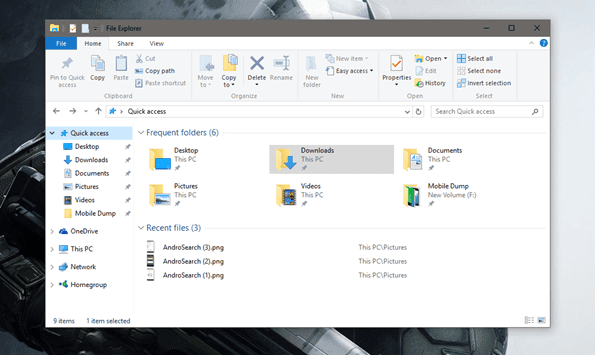
Узми Приказ Екплорера из Виндовс 7 и 8 на пример, који је замењен приказом за брзи приступ у оперативном систему Виндовс 10. Потпуно се слажем да брзи приступ олакшава рад са датотекама и фасциклама којима се често приступа, али затим, корисници су навикли да користе преглед Екплорера када кликну на икону фасцикле на трака задатака. Не можете очекивати да забораве све и покупе нешто што је потпуно другачије. Дакле, за сада, док се не упознате са новим променама, да видимо како да онемогућите брзи приступ у Филе Екплорер-у.
Отворите Виндовс на овом рачунару уместо брзог приступа
У оперативном систему Виндовс 10, приказ Виндовс Екплорер-а (Овај рачунар) одакле добијате директан приступ свим дисковима замењен је нечим што се зове Брзи приступ. У приказу за брзи приступ добијате приказ последњих 8 често коришћених фасцикли и недавних датотека које сте уређивали на рачунару. За појединачне кориснике, добар је напор да се ствари поједноставе, али може бити проблем приватности за дељене системе.
Направити Овај рачунар као подразумевани приказ, кликните на Филе Буттон у Екплореру и идите на Промените фолдер и опције претраге.
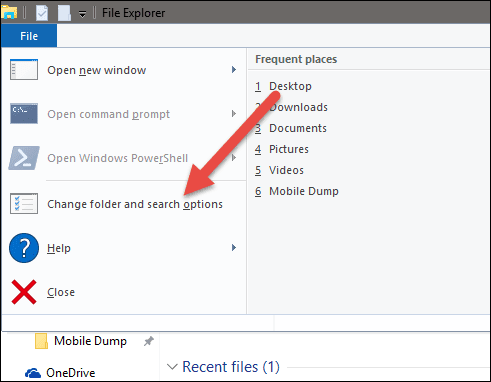
Овде једноставно промените поставке Опен Филе Екплорер у Овај рачунар и сачувајте подешавања. Од следећег пута, сваки пут када кликнете на икону фасцикле на траци задатака да бисте отворили Виндовс истраживач, доћи ћете до овог рачунара уместо листе за брзи приступ.

Потпуно уклањање брзог приступа
Сада када се бавимо питањима приватности, видећемо како да уклонимо често коришћене фасцикле и недавно измењене датотеке са листе. У Промените подешавања фолдера и опција претраге, идите до подешавања приватности. Овде једноставно поништите две опције, Прикажи често коришћене фасцикле у Брзом приступу и Прикажи недавно коришћене датотеке у Брзом приступу.

Такође кликните на Јасно дугме да бисте уклонили историју до датума и обрисали таблу.
Брзи савет: Подразумевано, брзи приступ даје само радну површину, преузимања, документе и слике као подразумеване фасцикле и ако су опције приватности искључене, оне се никада не мењају. Можете само да превучете и отпустите често коришћену фасциклу да бисте повећали приступачност без угрожавања приватности.
Имате проблема након надоградње на Виндовс 10? Можемо помоћи!
Тако можете лако направити овај рачунар као подразумевани приказ истраживача и сакрити датотеке на којима често радите. Сигуран сам да сам могао да вам помогнем са једним од изазова са којима сте се суочили након преласка на Виндовс 10, али ово је само почетак. читати сви наши чланци о Виндовс 10 то ће вам помоћи у миграцијама на Виндовс 10. Ако имате било каквих недоумица, слободно коментар на нашем форуму. Један од нас ће вам се јавити у најкраћем могућем року.
Последњи пут ажурирано 2. фебруара 2022
Горњи чланак може садржати партнерске везе које помажу у подршци Гуидинг Тецх. Међутим, то не утиче на наш уреднички интегритет. Садржај остаје непристрасан и аутентичан.